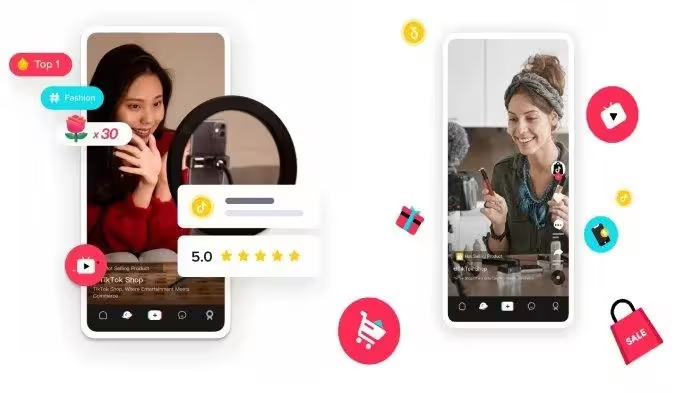Live streaming di TikTok telah menjadi salah satu cara paling efektif untuk berinteraksi dengan audiens secara langsung, membangun komunitas, hingga menghasilkan uang dari konten. Namun, tidak semua pengguna tahu cara live TikTok, terutama bagi pemula atau yang belum memiliki banyak followers.
Di artikel ini, kami akan membahas tuntas berbagai cara live TikTok, mulai dari live lewat HP, PC/laptop, live game, hingga cara live TikTok tanpa 1000 followers. Yuk, simak panduan lengkapnya!
Table of Contents
Syarat Live di TikTok

Sebelum kamu bisa melakukan siaran langsung di TikTok, ada beberapa syarat yang wajib dipenuhi.
TikTok menerapkan kebijakan tertentu untuk memastikan bahwa fitur Live digunakan secara bijak, terutama oleh pengguna yang telah memenuhi standar komunitas. Berikut penjelasan lengkapnya:
1. Jumlah Followers Minimum
Untuk bisa menggunakan fitur Live secara langsung dari aplikasi TikTok, pengguna wajib memiliki minimal 1.000 followers. Jika akun kamu belum mencapai angka tersebut, maka opsi “Live” tidak akan muncul di halaman pembuatan video.
Namun, ada beberapa cara live TikTok tanpa 1000 followers, seperti:
- Mengajukan permintaan manual ke TikTok melalui menu “Laporkan Masalah”.
- Gabung live bersama teman yang sudah bisa live.
- Menggunakan TikTok Live Studio atau metode lain via PC dengan syarat tertentu.
Tips: Bangun followers secara organik dengan rutin posting konten menarik dan gunakan hashtag relevan.
2. Usia Akun dan Pengguna
TikTok juga menetapkan batas usia bagi pengguna untuk dapat melakukan live:
- Usia minimum untuk live: 16 tahun
- Jika kamu di bawah usia ini, fitur Live tidak akan aktif, meskipun jumlah followers sudah memenuhi syarat.
- Usia minimum untuk menerima gift: 18 tahun
- Hadiah atau gift dari penonton hanya bisa diterima oleh pengguna yang berusia 18 tahun ke atas. Ini berkaitan dengan aturan monetisasi dan perlindungan pengguna di bawah umur.
TikTok dapat memverifikasi usia melalui data yang kamu berikan saat pendaftaran, jadi pastikan informasi yang kamu masukkan sesuai dan valid.
3. Kelayakan Menerima Gift (Monetisasi)
Fitur monetisasi di TikTok Live memungkinkan penonton mengirimkan gift berupa koin virtual yang bisa dikonversi menjadi uang. Namun, untuk bisa menerima gift, kamu harus:
- Berusia minimal 18 tahun
- Memiliki akun TikTok yang aktif dan tidak melanggar pedoman komunitas
- Mengaktifkan fitur monetisasi di pengaturan Creator Tools
- Memiliki akun PayPal atau rekening bank yang valid untuk menarik saldo
Catatan: Jumlah gift yang kamu terima saat live bisa dilihat di Creator Tools > Gifts.
Dengan memenuhi ketiga syarat utama ini followers, usia, dan kelayakan monetisasi, kamu sudah siap untuk menikmati semua fitur Live TikTok dengan maksimal. Jangan khawatir jika belum memenuhi semua kriteria; di bagian berikutnya, kita akan bahas cara-cara kreatif untuk tetap bisa live meskipun tanpa 1000 followers.
Cara Mengaktifkan Fitur Live TikTok
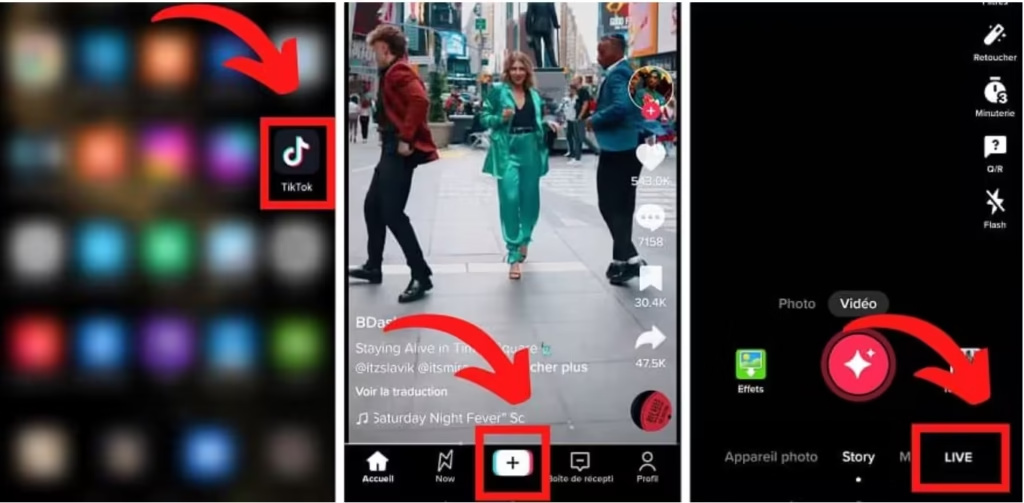
Setelah memenuhi syarat dasar seperti jumlah followers dan batas usia, fitur Live biasanya akan otomatis muncul di halaman pembuatan konten. Namun, tidak semua pengguna langsung melihat opsi ini karena beberapa alasan teknis atau kebijakan akun.
Di bagian ini, kita akan membahas cara menampilkan opsi “Live” di aplikasi TikTok, serta solusi jika fitur ini tidak muncul.
Langkah-langkah Menampilkan Opsi “Live” di Aplikasi TikTok
Berikut ini adalah langkah dasar untuk mulai live di TikTok melalui aplikasi:
- Buka aplikasi TikTok dan pastikan kamu sudah login ke akun yang memenuhi syarat.
- Ketuk ikon “+” di bagian bawah tengah layar untuk membuat video baru.
- Pada bagian bawah layar, kamu akan melihat beberapa opsi seperti “Camera”, “Templates”, dan “Live”.
- Geser ke opsi “Live”.
- Tambahkan judul siaran, pilih cover (gambar thumbnail), dan atur privasi jika perlu.
- Setelah semuanya siap, klik tombol “Go Live” untuk memulai siaran langsung.
Tips: Gunakan judul live yang menarik dan informatif agar penonton tertarik masuk ke siaranmu.
Apa yang Harus Dilakukan Jika Opsi “Live” Tidak Muncul?
Jika kamu tidak melihat opsi “Live” meskipun merasa sudah memenuhi semua persyaratan, jangan panik.
Berikut beberapa langkah pemecahan masalah dan solusi alternatif:
1. Pastikan Kamu Memenuhi Semua Syarat
- Akun kamu harus memiliki minimal 1.000 followers.
- Usia kamu minimal 16 tahun.
- Pastikan akun kamu tidak sedang dibatasi (misalnya karena pelanggaran pedoman komunitas).
2. Perbarui Aplikasi TikTok
- Kadang, fitur Live tidak muncul karena aplikasi belum diperbarui ke versi terbaru.
- Buka Google Play Store atau App Store, cari TikTok, dan lakukan pembaruan.
3. Hapus Cache Aplikasi
- Masuk ke Pengaturan HP > Aplikasi > TikTok > Hapus Cache.
- Kemudian buka ulang aplikasi dan cek apakah fitur “Live” sudah muncul.
4. Lapor ke TikTok untuk Aktivasi Manual
Jika semua langkah di atas sudah kamu lakukan dan fitur Live tetap tidak muncul, kamu bisa mengajukan permintaan manual ke TikTok:
Langkah-langkah:
- Buka profil kamu > Ketuk ikon ☰ (tiga garis) di kanan atas.
- Pilih “Pengaturan dan Privasi” > “Laporkan Masalah”.
- Masuk ke menu Live/Video dan Suara > Saya tidak dapat melakukan siaran langsung.
- Pilih “Tidak” saat ditanya apakah masalah sudah terselesaikan.
- Tuliskan permintaanmu secara sopan, contohnya: “Halo tim TikTok, saya tidak dapat menemukan fitur Live di akun saya, padahal sudah memenuhi syarat. Mohon bantuannya agar saya bisa menggunakan fitur ini. Terima kasih.”
Biasanya permintaan ini akan diproses dalam beberapa hari kerja.
Dengan mengikuti panduan ini, kamu bisa memastikan fitur Live di TikTok aktif dan siap digunakan. Selanjutnya, mari bahas bagaimana cara live TikTok langsung dari HP.
Cara Live TikTok di HP
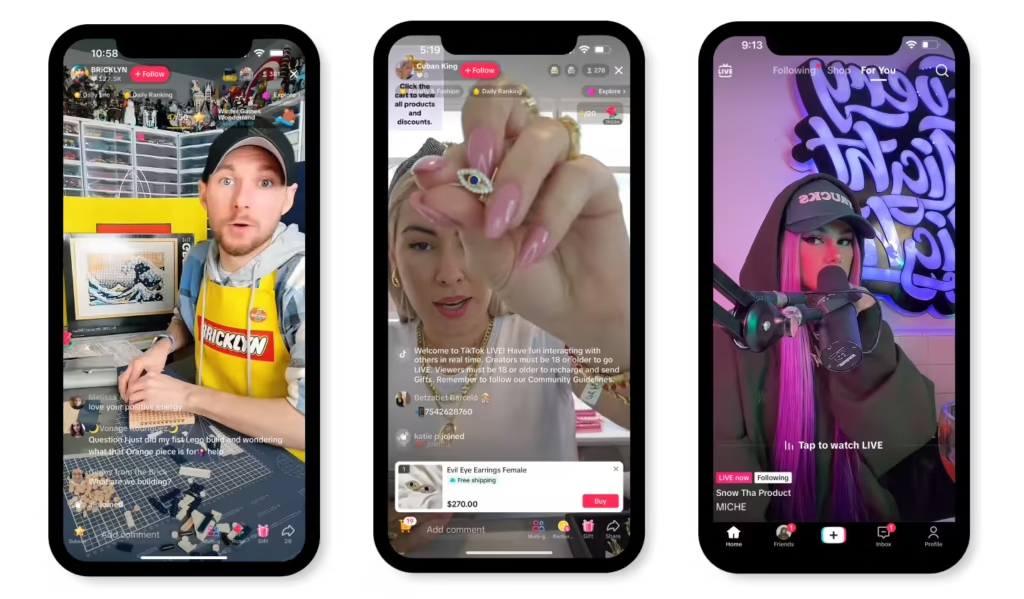
Melakukan siaran langsung di TikTok melalui HP adalah cara yang paling praktis dan umum digunakan, baik oleh kreator pemula maupun profesional. Fitur ini tersedia di aplikasi TikTok versi Android maupun iOS, selama akun kamu memenuhi persyaratan untuk live.
Berikut langkah-langkah lengkapnya serta beberapa tips penting sebelum mulai siaran.
Langkah-langkah untuk Live dari Ponsel Android/iPhone
- Buka aplikasi TikTok dan login ke akun kamu.
- Tekan ikon “+” (ikon tambah) yang berada di bagian bawah tengah layar.
- Kamu akan masuk ke layar pembuatan video. Di bagian bawah, geser menu hingga menemukan opsi “Live”.
- Jika tidak muncul, cek kembali apakah kamu sudah memenuhi syarat, atau lihat bagian sebelumnya tentang cara mengaktifkan fitur Live.
- Setelah memilih “Live”, kamu akan melihat tampilan pengaturan awal sebelum siaran dimulai.
- Masukkan judul siaran langsung (maksimal 32 karakter).
- Tambahkan gambar cover/thumbnail jika tersedia (opsional namun disarankan).
- Atur privasi jika ingin membatasi siapa saja yang bisa melihat live kamu.
- Jika semuanya sudah siap, tekan tombol “Go Live” untuk memulai siaran langsung.
Catatan: Pastikan koneksi internet stabil (disarankan Wi-Fi atau 4G ke atas) agar live tidak terputus.
Tips Setting Awal Live TikTok di HP
Agar live kamu terlihat profesional dan menarik, perhatikan beberapa pengaturan berikut sebelum menekan tombol “Go Live”:
1. Judul Live yang Menarik
- Buat judul yang relevan, jelas, dan memancing rasa penasaran.
- Contoh:
- “Tanya Jawab Seputar Makeup – Join Yuk!”
- “Ngobrol Santai Sambil Main Game 😎”
- “Tips Jualan Online di TikTok Shop 💰”
Judul yang baik bisa meningkatkan kemungkinan live kamu ditonton lebih banyak orang.
2. Thumbnail atau Cover Live
- Thumbnail akan menjadi tampilan awal live kamu sebelum penonton masuk.
- Gunakan gambar menarik atau pose yang ekspresif.
- Jika tidak tersedia, sistem akan mengambil gambar dari kamera kamu.
3. Gunakan Filter atau Efek
- TikTok menyediakan berbagai filter dan efek wajah yang bisa digunakan saat live.
- Kamu bisa pilih efek di bagian kanan layar sebelum memulai live.
- Cocok bagi kamu yang ingin live tanpa muka langsung, tapi tetap tampil menarik.
4. Atur Privasi Siaran
- Jika kamu hanya ingin live untuk orang-orang tertentu, atur audiensnya sebelum live.
- TikTok memungkinkan kamu untuk membatasi live hanya untuk teman, followers, atau publik.
5. Siapkan Lighting & Posisi Kamera
- Pastikan pencahayaan cukup dan wajah atau objek yang kamu tampilkan terlihat jelas.
- Gunakan ring light atau lampu tambahan jika perlu.
- Posisikan kamera setinggi mata untuk tampilan yang nyaman bagi penonton.
6. Siapkan Topik dan Interaksi
- Sebelum mulai, siapkan poin-poin pembahasan jika kamu akan ngobrol atau edukasi.
- Jangan lupa untuk sapa penonton, baca komentar, dan ajak mereka berinteraksi.
Dengan langkah dan tips di atas, live TikTok dari HP kamu akan lebih maksimal — baik dari sisi teknis maupun kualitas konten. Di bagian selanjutnya, kita akan bahas cara live menggunakan laptop atau PC, cocok untuk kamu yang ingin siaran dengan tampilan lebih profesional.
Cara Live TikTok di Laptop/PC
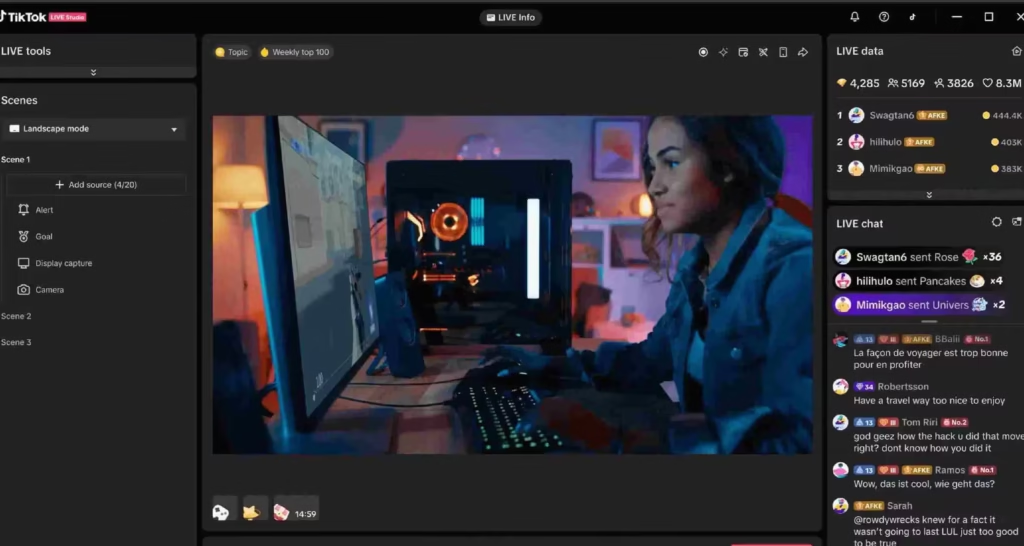
Live TikTok dari laptop atau PC adalah pilihan terbaik untuk kamu yang ingin tampilan lebih profesional, terutama jika kamu seorang streamer game, edukator, atau penjual live shopping. TikTok menyediakan aplikasi khusus bernama TikTok Live Studio, tetapi kamu juga bisa menggunakan aplikasi pihak ketiga seperti OBS Studio.
Di bawah ini adalah panduan lengkap untuk kedua metode tersebut, termasuk pengaturan kamera, mikrofon, dan tampilan layar.
1. Menggunakan TikTok Live Studio (Resmi dari TikTok)
TikTok Live Studio adalah software resmi dari TikTok untuk melakukan live dari komputer. Dengan antarmuka yang mirip OBS, kamu bisa menambahkan kamera, layar, teks, gambar, dan banyak elemen visual lainnya.
Langkah-langkah:
- Download TikTok Live Studio dari situs resmi TikTok:
https://www.tiktok.com/studio - Login menggunakan akun TikTok kamu.
- Setelah masuk, kamu bisa mulai menambahkan sumber:
- Camera → untuk menampilkan wajah dari webcam.
- Display Capture → untuk menampilkan seluruh layar.
- Window Capture → untuk menampilkan jendela aplikasi tertentu (misalnya game atau browser).
- Tambahkan judul live, kategori, dan gambar cover.
- Cek setting audio, pastikan mikrofon dan speaker aktif.
- Klik Go Live untuk mulai siaran.
💡 TikTok Live Studio saat ini hanya tersedia untuk pengguna Windows, dan tidak semua akun langsung mendapat akses.
2. Alternatif Menggunakan OBS Studio
Jika kamu belum mendapatkan akses ke TikTok Live Studio, kamu bisa menggunakan OBS Studio, aplikasi live streaming gratis yang sangat populer.
Persiapan:
- Unduh dan install OBS Studio dari https://obsproject.com
- Pastikan kamu memiliki akses ke RTMP Server TikTok, biasanya tersedia untuk akun bisnis atau kreator tertentu
Langkah-langkah Setting OBS untuk TikTok:
- Buka TikTok di browser dan masuk ke halaman TikTok Live Center:
https://www.tiktok.com/studio/download
atau langsung ke menu “Live” di desktop jika tersedia. - Pilih opsi “Go Live via Stream Key”.
- Salin Stream Key dan Server URL yang ditampilkan.
- Buka OBS Studio → Masuk ke Settings > Stream.
- Pilih “Custom” sebagai service.
- Paste Server dan Stream Key dari TikTok.
- Tambahkan Sources:
- Video Capture Device → kamera/webcam kamu
- Audio Input Capture → mikrofon eksternal atau internal
- Display Capture / Window Capture → layar atau jendela yang ingin ditampilkan (game, slide, dll.)
- Klik Start Streaming di OBS untuk mulai live di TikTok.
Setting Kamera, Mikrofon, dan Tampilan Layar
Untuk hasil live yang jernih dan profesional, kamu perlu memperhatikan konfigurasi teknis berikut:
1. Kamera
- Gunakan webcam eksternal berkualitas HD (minimal 720p).
- Posisi kamera sebaiknya sejajar dengan mata.
- Pastikan pencahayaan cukup (gunakan ring light atau softbox).
2. Mikrofon
- Gunakan mikrofon eksternal (USB mic atau condenser mic) untuk suara yang lebih jernih.
- Aktifkan noise reduction di pengaturan OBS atau TikTok Live Studio.
- Tes suara sebelum live agar tidak pecah atau terlalu pelan.
3. Tampilan Layar
- Atur layout di OBS/TikTok Studio agar proporsional:
- Video kamera di pojok (jika game live)
- Tampilan layar penuh (untuk presentasi atau tutorial)
- Tambahkan elemen visual seperti:
- Overlay, teks, notifikasi donasi, atau logo personal
Tips tambahan: Gunakan background virtual jika ruangan tidak memungkinkan untuk tampil profesional.
Dengan live dari laptop/PC, kamu bisa menampilkan konten lebih variatif dan interaktif — sangat cocok untuk live game, edukasi, Q&A, hingga jualan online. Di bagian selanjutnya, kita akan bahas secara spesifik tentang cara live TikTok sambil main game seperti Mobile Legends.
Cara Live TikTok Game Termasuk Mobile Legends

Live streaming sambil bermain game di TikTok, seperti Mobile Legends, PUBG, atau Free Fire, kini menjadi salah satu konten yang paling banyak diminati. Namun, live game membutuhkan persiapan teknis yang lebih matang dibandingkan live biasa.
Di bawah ini adalah panduan lengkap cara live TikTok sambil main game, baik di HP maupun lewat PC/laptop.
Menyiapkan Tampilan Layar Game
Agar tampilan game kamu bisa disiarkan secara langsung di TikTok, kamu perlu menyiapkan perekaman layar yang tersambung ke platform live. Ada dua metode utama yang bisa digunakan:
1. Live Game dari HP Android/iPhone
Khusus untuk Mobile Legends dan game lainnya yang dimainkan di ponsel:
- Gunakan aplikasi pihak ketiga seperti Streamlabs atau Omlet Arcade yang mendukung live ke TikTok.
- Beberapa HP (khususnya Xiaomi, Samsung, ASUS) sudah mendukung fitur screen recording + broadcast langsung ke TikTok (jika tersedia).
- Pastikan kamu mengizinkan akses mikrofon, layar, dan kamera dari aplikasi tersebut.
2. Live Game dari Laptop/PC (via emulator atau capture card)
Jika kamu main game Android di PC melalui emulator seperti LDPlayer, Nox, atau BlueStacks, kamu bisa menyiarkan layarnya lewat:
- OBS Studio atau TikTok Live Studio
- Tambahkan source: Display Capture atau Window Capture di OBS untuk menampilkan emulator
- Pastikan emulator berjalan dengan resolusi tinggi agar tampilan game jernih
Aplikasi Pendukung dan Koneksi yang Dibutuhkan
Agar live TikTok gaming berjalan lancar, kamu butuh beberapa dukungan teknis:
1. Aplikasi Pendukung (Opsional tapi Direkomendasikan)
- Streamlabs Mobile: bisa live ke TikTok (jika tersedia RTMP access)
- Omlet Arcade: banyak digunakan untuk live Mobile Legends, Free Fire, dll.
- OBS Studio / TikTok Live Studio: untuk pengguna PC
2. Perangkat Pendukung
- Smartphone dengan spesifikasi gaming (RAM min 4 GB untuk Mobile Legends)
- Kabel charger selama live (agar baterai tidak habis di tengah jalan)
- Tripod / holder jika live dari HP
3. Koneksi Internet Stabil
- Gunakan Wi-Fi dengan kecepatan minimal 10 Mbps
- Jika pakai data seluler, pastikan sinyal 4G atau 5G stabil
- Hindari download/upload lain selama live berlangsung
Live game sangat bergantung pada koneksi. Sinyal tidak stabil = delay, lag, atau crash.
Tips Agar Tidak Lag Saat Live Game di TikTok
Berikut beberapa tips praktis agar live game kamu lancar tanpa gangguan:
- Matikan notifikasi saat live
Agar tampilan tidak terganggu oleh pop-up pesan atau panggilan. - Tutup aplikasi lain di latar belakang
Multitasking bisa mengurangi performa HP/PC saat live dan menyebabkan frame drop. - Gunakan resolusi video yang sesuai kemampuan perangkat
Jangan pakai setting grafis terlalu tinggi jika HP/PC kamu terbatas. - Gunakan pendingin eksternal
HP atau laptop yang terlalu panas akan menurunkan performa live. - Latihan dulu sebelum live resmi
Cek audio, kualitas gambar, dan delay sebelum siaran publik. - Gunakan headset berkabel
Untuk menangkap suara lebih jernih dan menghindari feedback noise.
Live game di TikTok bukan hanya sekadar hiburan, tapi juga bisa jadi peluang monetisasi jika kamu konsisten dan interaktif. Dengan setup yang tepat, kamu bisa menarik banyak penonton bahkan mendapatkan gift dan follower baru setiap sesi!
Cara Live TikTok Tanpa 1000 Followers
Secara resmi, TikTok menetapkan bahwa hanya pengguna dengan minimal 1.000 followers yang dapat mengakses fitur live. Namun, ada beberapa cara alternatif dan trik terbaru tahun 2025 yang bisa kamu coba agar tetap bisa live, meskipun belum mencapai jumlah pengikut tersebut.
Di bagian ini, kita akan bahas strategi yang terbukti digunakan banyak kreator pemula.
1. Menggunakan Fitur Lapor ke TikTok (Request Manual)
TikTok memiliki sistem laporan yang memungkinkan pengguna mengajukan permintaan aktivasi fitur live secara manual. Ini cocok bagi kamu yang sudah berusia 16 tahun, namun belum mencapai 1.000 followers, tetapi ingin mengakses fitur live untuk keperluan konten edukatif, promosi, atau eksperimen.
Langkah-langkahnya:
- Buka aplikasi TikTok.
- Masuk ke Profil > Pengaturan dan privasi > Laporkan masalah.
- Pilih kategori: Live > Saya tidak dapat melakukan siaran langsung.
- Tekan “Tidak” saat ditanya apakah masalah sudah terselesaikan.
- Tulis pesan permintaan dengan sopan, misalnya:
“Halo TikTok, saya ingin mengajukan permohonan untuk mengaktifkan fitur Live. Akun saya digunakan untuk edukasi dan interaksi dengan audiens. Mohon bantuannya untuk mengaktifkan fitur tersebut meskipun saya belum mencapai 1000 followers. Terima kasih.”
- Kirim laporan dan tunggu balasan dari pihak TikTok. Proses biasanya memakan waktu beberapa hari.
Tidak semua permintaan disetujui, tetapi banyak pengguna yang melaporkan berhasil menggunakan metode ini.
2. Gabung Live Bersama Teman (Live Bersama)
Alternatif lain yang resmi didukung oleh TikTok adalah fitur “Live bersama”. Dengan fitur ini, kamu bisa bergabung dalam live milik orang lain yang sudah memenuhi syarat, meskipun kamu sendiri belum bisa melakukan live mandiri.
Cara Gabung Live Bersama:
- Cari teman atau kreator yang sedang live dan mengaktifkan fitur undang teman.
- Di layar live mereka, tekan ikon dua orang (ikon “Co-host”).
- Kirim permintaan untuk bergabung.
- Setelah disetujui, layar akan terbagi dua dan kamu ikut siaran secara live.
Ini adalah cara efektif untuk mulai tampil live, membangun audiens, dan meningkatkan followers secara organik.
3. Alternatif & Trik Terbaru Tahun 2025
Di tahun 2025, beberapa metode baru dan update TikTok memungkinkan trik tambahan agar bisa live tanpa 1000 followers, di antaranya:
Menggunakan Akun Bisnis
- Beberapa pengguna melaporkan bahwa beralih ke akun bisnis bisa mempercepat akses ke fitur live.
- Cara: Profil > Kelola akun > Beralih ke akun bisnis.
Konsistensi Aktivitas dan Engagement
- TikTok mulai mempertimbangkan aktivitas pengguna (posting rutin, komentar aktif, dan interaksi) sebagai faktor kelayakan untuk fitur tambahan, termasuk live.
- Rajin posting konten asli minimal 3x seminggu bisa mempercepat akses live walau followers belum 1.000.
Mengikuti Program Beta/Creator Program
- TikTok sering mengadakan uji coba fitur baru, dan pengguna aktif bisa diundang otomatis.
- Ikuti pembaruan TikTok dan cek bagian “Creator Tools” secara berkala.
Gunakan Platform Pendukung (Omlet Arcade, Streamlabs)
- Aplikasi pihak ketiga seperti Omlet Arcade memungkinkan pengguna live game ke TikTok menggunakan RTMP Server, meskipun tidak semua pengguna TikTok memiliki fitur RTMP secara default.
- Trik ini cocok bagi yang ingin live game Mobile Legends, PUBG, dll.
Dengan berbagai cara di atas, kamu tetap bisa mulai live di TikTok meskipun followers belum 1.000. Hal ini sangat membantu kreator pemula yang ingin membangun audiens dan menciptakan interaksi lebih langsung dengan pengikutnya.
Cara Live TikTok Tanpa Muka
Tidak semua kreator merasa nyaman menampilkan wajah saat live di TikTok. Baik karena alasan privasi, rasa percaya diri, atau ingin fokus pada jenis konten tertentu (seperti narasi, audio, atau gameplay), TikTok tetap memberikan fleksibilitas untuk live tanpa memperlihatkan wajah.
Berikut ini adalah panduan dan tips cara live TikTok tanpa muka, lengkap dengan opsi efek, avatar, dan jenis konten yang bisa kamu buat tanpa kamera aktif.
1. Tips Menyembunyikan Wajah Saat Live
Jika kamu ingin live dengan kamera aktif tapi tidak ingin memperlihatkan wajahmu secara langsung, kamu bisa menerapkan beberapa trik sederhana:
- Arahkan kamera ke objek lain, misalnya meja kerja, pemandangan luar jendela, atau tanganmu saja (jika kontenmu adalah DIY, menggambar, atau unboxing).
- Gunakan topeng fisik atau props unik sebagai identitas visual yang tidak memperlihatkan wajah.
- Rekam dari sudut bawah atau belakang, agar wajah tidak tertangkap kamera tapi aktivitas tetap terlihat.
Cocok untuk kreator ASMR, voice-over, atau yang ingin menjaga anonimitas.
2. Gunakan Efek atau Avatar TikTok
TikTok menyediakan berbagai efek visual dan filter yang bisa kamu gunakan untuk menyamarkan wajah, termasuk efek wajah blur, pixel, topeng animasi, hingga avatar 3D.
Cara menggunakan efek saat live:
- Masuk ke menu Live di TikTok.
- Sebelum mulai siaran, klik ikon efek (biasanya di kiri bawah).
- Pilih efek yang menyamarkan wajah, seperti:
- Blur wajah
- Avatar AI/3D
- Kartun atau filter hewan
- Setelah efek aktif, kamu bisa mulai live seperti biasa.
🎯 Efek ini bukan hanya menjaga privasi, tapi juga bisa menarik perhatian penonton karena tampil beda.
3. Fokus pada Konten Audio atau Layar
Jika kamu ingin live tanpa kamera sama sekali, maka opsi terbaik adalah membuat konten yang berbasis suara atau tampilan layar. Beberapa ide konten yang bisa kamu eksplorasi:
Live Audio/Voice-Only:
- Cerita horor, dongeng, atau kisah nyata
- Podcast interaktif
- Q&A via komentar
Live Edukasi atau Tutorial:
- Berbagi tips dan ilmu, sambil menampilkan tulisan tangan di kertas atau papan tulis
- Mengajar lewat tampilan layar (bisa menggunakan OBS jika dari PC)
Live Musik atau Suara:
- Bermain musik, menyanyi tanpa wajah terlihat
- Live DJ atau ASMR suara alami
Live Game dari HP/PC
- Gunakan OBS Studio atau aplikasi mobile (Streamlabs, Omlet Arcade)
- Tampilkan layar game saja, tanpa aktifkan webcam
Kunci dari live tanpa muka adalah memaksimalkan interaksi suara dan komentar agar penonton tetap merasa terlibat.
Manfaat Live Tanpa Muka
- Privasi tetap terjaga, cocok bagi kreator introvert.
- Lebih fokus ke kualitas suara dan isi konten.
- Bisa eksperimen konten unik seperti roleplay suara, storytelling, atau edukasi.
- Tidak perlu setup kamera atau lighting rumit.
Dengan strategi yang tepat, live TikTok tanpa muka tetap bisa menarik perhatian penonton dan bahkan menjadi keunikan tersendiri dalam membangun personal branding.
Cara Live TikTok Pakai Musik
Menambahkan musik saat siaran langsung di TikTok bisa meningkatkan suasana, engagement, dan daya tarik konten, terutama untuk live santai, ngobrol, atau hiburan. Namun, penggunaan musik saat live harus memperhatikan legalitas, hak cipta, dan cara teknis agar tidak terkena pelanggaran kebijakan TikTok.
Simak panduan lengkap berikut tentang cara live TikTok pakai musik, baik lewat HP maupun PC.
1. Sumber Musik Legal untuk Live TikTok
Sangat penting menggunakan musik yang bebas hak cipta atau memiliki lisensi sah, karena TikTok sangat ketat dalam mendeteksi pelanggaran copyright, termasuk saat live streaming.
Sumber musik yang aman digunakan:
- Perpustakaan Musik TikTok
TikTok menyediakan koleksi lagu resmi yang bisa digunakan secara bebas oleh pengguna biasa maupun kreator. - Audio Original (buatan sendiri)
Jika kamu memainkan instrumen atau menyanyikan lagu sendiri, kamu bisa bebas menggunakannya selama bukan rekaman lagu dari pihak ketiga. - Platform musik bebas lisensi seperti:
- Epidemic Sound
- Artlist
- Bensound
- Incompetech
- YouTube Audio Library (pastikan lisensinya diperiksa ulang)
Hindari memutar lagu dari Spotify, YouTube, atau Apple Music saat live karena ini bisa dianggap pelanggaran hak cipta.
2. Integrasi Musik ke dalam Live (HP dan PC)
Tergantung dari perangkat yang kamu gunakan, berikut cara menambahkan musik ke dalam live TikTok:
A. Live Pakai Musik di HP
- Gunakan dua perangkat:
1 untuk live (TikTok), 1 lagi untuk memutar musik (dari sumber legal). - Atur volume musik dari speaker agar masuk ke mikrofon HP saat live.
- Gunakan earphone berkabel dengan mic eksternal agar suara musik dan suara kamu tetap seimbang.
Alternatif: rekam suara kamu plus musik menggunakan aplikasi mixing audio, lalu gunakan audio itu saat live (jika tersedia fitur siaran terjadwal).
B. Live Pakai Musik di Laptop/PC
- Gunakan OBS Studio atau TikTok Live Studio.
- Tambahkan audio source tambahan untuk musik:
- Audio Output Capture → untuk musik dari software PC
- Media Source → untuk file MP3 lokal
- Bisa juga gunakan mixer virtual (seperti Voicemeeter) untuk menggabungkan suara mic dan musik.
Tips: Gunakan headset agar tidak terjadi feedback suara dari speaker ke mikrofon.
3. Risiko Hak Cipta dan Solusinya
TikTok sangat serius dalam menegakkan aturan hak cipta, bahkan dalam live streaming sekalipun.
Potensi Risiko:
- Live dibatasi atau dihentikan otomatis
- Akun mendapatkan peringatan
- Penurunan jangkauan live berikutnya
Cara Menghindari Masalah:
- Hindari memutar lagu komersial dari platform streaming.
- Gunakan lagu yang sudah terdaftar di TikTok Sounds.
- Jika kamu pemusik, gunakan karya original kamu sendiri.
- Sertakan keterangan sumber audio jika perlu di deskripsi live (meski tidak wajib).
Rekomendasi Jenis Live yang Cocok Pakai Musik:
- Live ngobrol santai atau podcast
- Live sambil menggambar, belajar, atau ngonten pasif
- Live party room atau lofi vibes
- Live musik (main gitar, nyanyi, DJ, dll.)
Dengan pengaturan yang tepat dan sumber musik yang sah, kamu bisa membuat live TikTok lebih hidup dan menarik tanpa khawatir melanggar hak cipta. Musik yang sesuai bisa menciptakan suasana yang kuat, meningkatkan waktu tonton, dan bahkan mengundang lebih banyak gift dari audiens!
Cara Mengundang dan Gabung Live Bersama di TikTok
TikTok tidak hanya tempat berbagi video pendek, tetapi juga platform interaktif melalui fitur Live, salah satunya adalah fitur Live Bersama (Go Live Together).
Fitur ini memungkinkan kamu untuk mengundang teman atau kreator lain ke siaran langsung secara bersamaan layar akan terbagi dua atau lebih, dan kalian bisa saling ngobrol, bermain game, atau berkolaborasi konten secara real-time.
Kolaborasi semacam ini sangat ampuh untuk menarik audiens baru, meningkatkan engagement, serta memperluas jangkauan followers. Berikut panduan lengkapnya.
1. Cara Mengundang Teman Saat Live TikTok
Jika kamu sudah memulai live dan ingin mengajak orang lain bergabung, kamu bisa menggunakan fitur “Undang” untuk menambahkan host kedua atau bahkan lebih (hingga 5 orang dalam mode multi-guest):
Langkah-langkah mengundang teman saat live:
- Mulai Live seperti biasa di TikTok.
- Setelah live dimulai, klik ikon dua orang/host di bagian bawah layar (biasanya di sisi kiri).
- Akan muncul daftar teman atau kreator yang sedang online atau pernah live dengan kamu.
- Pilih pengguna yang ingin diundang, lalu tekan tombol “Undang”.
- Tunggu hingga mereka menerima undangan.
Catatan: Pastikan teman yang ingin kamu undang juga memenuhi syarat live, dan telah mengizinkan undangan dari pengguna lain di pengaturannya.
2. Cara Menerima Undangan Live dari Teman
Jika kamu ingin bergabung ke siaran langsung teman kamu, ada dua cara utama:
A. Saat teman mengundang:
- Kamu akan menerima notifikasi di dalam aplikasi saat live sedang berlangsung.
- Tekan “Gabung” atau “Terima Undangan”, lalu otomatis layar akan terbagi dua dan kamu ikut dalam siaran.
B. Melalui permintaan sendiri:
- Buka live seseorang.
- Klik ikon dua orang di pojok kiri bawah layar.
- Kirim permintaan gabung live.
- Jika disetujui oleh host utama, kamu akan langsung bergabung.
Fitur ini bisa digunakan oleh pengguna yang belum bisa live sendiri, asalkan usia akun dan umur sudah sesuai.
3. Manfaat Kolaborasi Saat Siaran Langsung
Kolaborasi saat live bukan hanya mempererat hubungan antar kreator, tapi juga memiliki manfaat strategis untuk pertumbuhan akun:
Meningkatkan Interaksi:
- Percakapan jadi lebih seru karena ada dua arah.
- Penonton dari kedua pihak bisa saling berinteraksi.
Menambah Jangkauan Audiens:
- Live kamu akan ditampilkan ke pengikut host lain juga.
- Potensi followers baru akan meningkat dari audiens temanmu.
Meningkatkan Peluang Monetisasi:
- Gift yang dikirim selama live bersama tetap bisa dibagi.
- Semakin ramai dan interaktif, semakin besar peluang mendapatkan koin TikTok.
Membangun Personal Branding:
- Kolaborasi memperlihatkan keunikan kamu sebagai kreator.
- Membantu membangun kepercayaan dari audiens dengan cara yang lebih menyenangkan.
Tips Sukses Live Bersama:
- Pastikan koneksi internet stabil dari kedua pihak.
- Tentukan topik atau alur siaran sebelumnya.
- Gunakan background yang rapi dan pencahayaan cukup.
- Interaksi dengan penonton tetap jadi prioritas utama.
- Hindari konten sensitif atau yang bisa melanggar panduan komunitas TikTok.
Dengan fitur Live Bersama, kamu tidak harus selalu tampil sendirian di TikTok. Kolaborasi bisa menjadi cara yang efektif dan menyenangkan untuk membangun komunitas dan memperluas jangkauan kamu sebagai kreator.
Pengaturan dan Privasi Saat Live TikTok
Ketika melakukan siaran langsung di TikTok, penting untuk mengetahui bahwa kamu bisa mengontrol siapa yang melihat, siapa yang berinteraksi, dan bagaimana audiens berpartisipasi.
TikTok menyediakan beragam pengaturan privasi dan fitur interaktif yang bisa disesuaikan dengan kebutuhan kreator baik untuk kenyamanan, keamanan, maupun profesionalitas saat live.
Simak panduan lengkap di bawah ini mengenai pengaturan komentar, penyembunyian live dari orang tertentu, dan kontrol interaktif lainnya.
1. Cara Menghilangkan Komentar di Live TikTok
Komentar saat live memang membantu membangun interaksi dengan audiens, tetapi dalam beberapa kasus, kamu mungkin ingin mematikan komentar untuk menjaga suasana tetap nyaman, menghindari spam, atau fokus pada konten.
Cara menonaktifkan komentar saat live:
- Buka aplikasi TikTok dan masuk ke fitur Live.
- Sebelum mulai live, klik ikon pengaturan (gear icon).
- Di bagian Komentar, kamu bisa:
- Nonaktifkan komentar sepenuhnya.
- Batasi komentar ke followers saja.
- Aktifkan filter kata-kata tertentu agar komentar yang mengandung kata tersebut disembunyikan otomatis.
Tips tambahan: Kamu bisa menunjuk moderator untuk mengelola komentar saat live. Mereka bisa menyaring, menghapus, atau memblokir pengguna yang tidak pantas.
2. Cara Menyembunyikan Live dari Orang Tertentu
TikTok memahami bahwa tidak semua kreator ingin live ditonton oleh semua orang di daftar pengikutnya. Untuk itu, tersedia fitur untuk menyembunyikan live dari pengguna tertentu.
Cara menyembunyikan live dari orang tertentu:
- Buka halaman profil TikTok.
- Klik ikon menu (tiga garis) → masuk ke Pengaturan & Privasi.
- Pilih menu Privasi → lalu klik Live.
- Di sini, kamu bisa mengatur:
- Siapa yang bisa menonton live kamu (semua orang, teman, hanya diri sendiri).
- Tambahkan pengguna ke daftar blokir live agar mereka tidak bisa melihat siaranmu.
Jika kamu ingin lebih privat, bisa atur live hanya untuk “teman” (orang yang saling mengikuti), atau bahkan live hanya untuk diri sendiri sebagai latihan.
3. Kontrol Fitur Interaktif Lainnya Saat Live
TikTok menghadirkan berbagai fitur interaktif saat live seperti komentar, stiker, hadiah (gift), Q&A, bahkan polling. Semuanya bisa dikontrol melalui pengaturan:
Fitur yang bisa kamu atur:
- Komentar: aktif/nonaktif, filter kata, batasi pengguna.
- Hadiah: kamu bisa mengaktifkan atau menonaktifkan fitur gift (jika akun sudah memenuhi syarat monetisasi).
- Pertanyaan Live (Q&A): bisa diaktifkan agar audiens mengirim pertanyaan dengan format khusus.
- Stiker Interaktif: seperti polling atau undangan gabung live.
- Moderator: kamu bisa menambahkan moderator dari daftar pengikut yang dipercaya.
Cara mengakses pengaturan ini:
- Saat live sedang berlangsung, klik ikon titik tiga (opsi tambahan) di sisi kanan layar.
- Sesuaikan pengaturan sesuai kebutuhan secara real-time.
Tips Penggunaan Privasi Saat Live:
- Gunakan mode terbatas jika kamu baru belajar live dan belum ingin tampil ke banyak orang.
- Sering gunakan moderator aktif untuk menghindari komentar toxic.
- Filter otomatis kata sensitif bisa disetel bahkan sebelum live dimulai.
- Selalu pantau analitik live setelah siaran untuk mengevaluasi performa dan keamanan konten.
Dengan memahami dan memanfaatkan fitur pengaturan privasi secara maksimal, kamu bisa menciptakan suasana live yang lebih nyaman, profesional, dan aman — baik untuk diri sendiri maupun penonton.
Cara Melihat & Mengelola Live TikTok
TikTok Live adalah fitur yang bersifat real-time, namun banyak pengguna yang bertanya: “Apakah bisa melihat ulang live yang sudah selesai?” atau “Bagaimana cara mengakses rekaman live sendiri?”
Meski TikTok tidak memiliki sistem arsip publik seperti YouTube, ada beberapa cara untuk melihat, menyimpan, dan mengelola siaran langsung yang telah dilakukan, baik milik sendiri maupun orang lain. Berikut panduan lengkapnya.
1. Cara Melihat Live TikTok Orang Lain yang Sudah Selesai
Secara default, TikTok tidak menyimpan siaran langsung secara publik. Jadi, setelah live selesai, video tidak akan langsung muncul di profil kreator seperti video biasa. Namun, ada beberapa alternatif cara yang bisa dicoba:
A. Cek apakah kreator menyimpan live sebagai video
- Beberapa kreator memilih untuk merekam live mereka dan mengupload ulang sebagai video biasa atau potongan klip.
- Kunjungi profil mereka dan lihat apakah ada unggahan terkait live yang baru selesai.
B. Cari di tab LIVE Replay (jika tersedia)
- Untuk akun kreator tertentu, TikTok menyimpan replay live di bagian khusus pada profil (fitur ini masih terbatas).
- Masuk ke profil → klik ikon LIVE atau ikon play (jika muncul) → lihat daftar siaran ulang.
C. Gunakan rekaman pihak ketiga
- Beberapa penonton atau fans mungkin merekam live menggunakan screen recorder lalu mengunggahnya di YouTube, Instagram, atau TikTok kembali.
- Coba cari dengan kata kunci: replay live TikTok + [nama kreator] di platform lain.
Catatan: TikTok saat ini belum mendukung fitur replay publik otomatis secara permanen seperti Instagram Live Archive.
2. Cara Melihat Riwayat Live TikTok Pribadi
Jika kamu adalah host (penyiar live), TikTok memberikan akses ke riwayat siaran langsung lewat pusat kreator.
Langkah-langkah melihat riwayat live TikTok pribadi:
- Buka aplikasi TikTok.
- Klik Profil → tekan ikon tiga garis di pojok kanan atas.
- Masuk ke menu Creator Tools (Alat Kreator).
- Pilih Live Center / Pusat Live.
- Di dalamnya, kamu akan melihat:
- Statistik jumlah penonton
- Durasi live
- Hadiah yang diterima
- Opsi untuk menyimpan atau mengunduh replay (jika tersedia)
Beberapa akun juga mendapat akses ke fitur Replay Live Otomatis, di mana rekaman akan disimpan secara internal selama 90 hari.
3. Apakah Siaran Bisa Disimpan?
Jawabannya: Ya, bisa — tapi terbatas hanya untuk kreator/host, dan perlu diaktifkan secara manual.
Cara menyimpan rekaman live TikTok:
- Saat live selesai, akan muncul notifikasi:
“Apakah Anda ingin menyimpan siaran ini?” - Pilih “Simpan ke perangkat” jika ingin mengunduh.
- Rekaman akan tersimpan di galeri HP atau folder video TikTok.
- Jika tidak muncul, kamu bisa cek ulang di Live Center > Riwayat Live dan unduh dari sana.
Tips tambahan:
- Gunakan screen recorder eksternal selama live untuk memastikan ada cadangan video.
- TikTok tidak menyimpan komentar atau interaksi real-time dalam replay (hanya rekaman visual).
| Fitur | Keterangan |
|---|---|
| Live replay publik | Belum tersedia secara luas, tergantung akun |
| Replay pribadi untuk host | Bisa dilihat dan diunduh dari Live Center |
| Simpan otomatis ke galeri | Harus diaktifkan secara manual setelah live selesai |
| Riwayat statistik live | Tersedia di Pusat Kreator |
Dengan memahami cara melihat dan mengelola siaran langsung di TikTok, kamu bisa memanfaatkan fitur live secara maksimal baik untuk evaluasi, membuat konten ulang dari rekaman, maupun membangun portofolio kreator.
Cara Agar Live TikTok Ramai Penonton
Salah satu tantangan terbesar saat menggunakan fitur live di TikTok adalah mendapatkan penonton yang ramai dan aktif. Tidak cukup hanya “go live”, kamu juga harus tahu cara menarik perhatian pengguna, mempertahankan penonton agar tetap menonton lebih lama, dan membuat mereka kembali di live berikutnya.
Berikut adalah strategi jitu untuk meningkatkan jumlah penonton saat live TikTok:
1. Strategi Judul, Waktu, dan Interaksi
A. Gunakan Judul yang Menarik dan Relevan
Judul live kamu akan muncul di beranda penonton, jadi pastikan:
- Singkat, padat, dan jelas.
- Mengandung kata-kata yang mengundang rasa penasaran.
- Gunakan emoji untuk menarik perhatian.
Contoh:
- 🎁 Bagi-Bagi Gift Gratis! Join Sekarang!
- 🎮 Mabar Mobile Legends, Ikutan Yuk!
- 💄 Live Makeup + Tanya Jawab Seputar Skincare
B. Pilih Waktu yang Tepat
Waktu sangat menentukan berapa banyak pengguna yang aktif:
- Live di jam prime time TikTok, biasanya:
- 19.00 – 22.00 WIB (saat orang istirahat malam)
- Akhir pekan (Sabtu/Minggu)
- Coba lihat di TikTok Analytics untuk tahu kapan followers kamu paling aktif.
C. Libatkan Penonton Sejak Awal
Interaksi = Kunci Retensi.
- Sapa penonton dengan nama mereka.
- Minta pendapat atau ajak main kuis/sesi tanya jawab.
- Gunakan fitur polling, efek interaktif, atau Q&A.
- Bacakan komentar dan respon dengan antusias.
2. Promosi Sebelum Live
Banyak kreator lupa bahwa live perlu dipromosikan layaknya event. Kamu bisa:
A. Umumkan di video sebelumnya
- Buat video pendek berisi pengumuman live.
- Tambahkan teks seperti: “Live jam 8 malam! Jangan lupa join 🙌”
- Gunakan hashtag seperti #LiveBareng, #TikTokLive, atau #MabarLive
B. Manfaatkan Fitur Penjadwalan Live (TikTok Events)
- Buat event live yang bisa ditambahkan ke kalender penonton.
- Muncul di halaman “Upcoming Lives” TikTok.
C. Ajak followers dari platform lain
- Promosikan live TikTok kamu di:
- Instagram Stories
- Grup WhatsApp atau Telegram komunitas
- YouTube Shorts atau komunitas
Live tanpa promosi ibarat pesta tanpa undangan.
3. Konsistensi dan Kualitas Konten
A. Jadwal Live yang Teratur
- Tentukan hari dan jam rutin untuk live (misalnya, setiap Rabu & Minggu jam 8 malam).
- Penonton akan terbiasa dan menanti sesi kamu berikutnya.
B. Perhatikan Kualitas Visual dan Audio
- Gunakan pencahayaan cukup dan background yang bersih.
- Pastikan suara jernih (pakai mic eksternal jika perlu).
- Koneksi internet stabil agar tidak buffering atau lag.
C. Konten Harus Bernilai atau Menghibur
- Edukasi: tutorial, tips, sharing pengalaman.
- Hiburan: main game, challenge, sesi lucu.
- Komunitas: Q&A, curhat santai, diskusi interaktif.
D. Tawarkan Sesuatu Unik
- Give away, sesi eksklusif, kolaborasi dengan kreator lain, atau fitur multi-host untuk lebih meriah.
Bonus Tips:
| Tips Tambahan | Keterangan |
|---|---|
| Pakai thumbnail live yang menarik | Bisa disesuaikan sebelum live dimulai. Gunakan gambar/emoji yang mencolok. |
| Jangan langsung akhiri live | Tunggu beberapa menit agar algoritma TikTok mendistribusikan live kamu. |
| Gunakan call-to-action | Contoh: “Klik share kalau suka!” atau “Follow dulu sebelum mabar!” |
Dengan menerapkan kombinasi strategi judul menarik, promosi yang konsisten, dan kualitas live yang tinggi, kamu akan lebih mudah menjangkau penonton baru, mempertahankan audiens, dan membangun komunitas yang loyal di TikTok.
Cara Mematikan Live TikTok dengan Benar dan Profesional
Menutup siaran langsung di TikTok bukan sekadar menekan tombol “selesai”. Sebagai kreator, kamu perlu tahu cara mengakhiri live dengan cara yang sopan, profesional, dan tetap menjaga engagement, agar penonton merasa dihargai dan tertarik kembali di live berikutnya.
Berikut panduan lengkap cara mematikan live TikTok serta tips menutup siaran dengan baik.
1. Langkah untuk Mengakhiri Siaran dengan Benar
Berikut cara standar untuk mengakhiri live TikTok:
Di HP (Android/iPhone):
- Saat kamu sedang live, lihat di sudut kanan atas layar.
- Tap ikon ‘X’ atau ikon tutup/keluar.
- TikTok akan menampilkan pop-up konfirmasi.
- Pilih “Akhiri Siaran” (End Now).
- Setelah live berakhir, kamu akan melihat ringkasan statistik: jumlah penonton, jumlah gift, durasi live, dll.
Di PC/Laptop via TikTok Live Studio atau OBS:
- Klik tombol “End Live” atau hentikan streaming di perangkat lunak yang digunakan.
- TikTok akan otomatis mengakhiri koneksi ke server siaran.
- Kamu juga bisa kembali ke dasbor Live Center untuk melihat data live.
⚠️ Catatan: Jika kamu mematikan aplikasi atau keluar tanpa menekan “End”, siaran akan tetap aktif beberapa detik dan bisa membuat pengalaman penonton terganggu.
2. Tips Menutup Live Secara Profesional
Cara kamu menutup live bisa meninggalkan kesan positif atau negatif pada penonton. Berikut beberapa tips agar penutupan live terasa profesional dan berkesan:
A. Ucapkan Terima Kasih
Sebelum menutup live, sampaikan terima kasih kepada:
- Penonton yang sudah hadir.
- Follower baru atau penonton setia.
- Mereka yang mengirim gift atau komentar aktif.
Contoh kalimat:
“Terima kasih banyak buat kalian semua yang udah hadir malam ini, terutama yang udah kirim gift. Kalian luar biasa!”
B. Beri Info Live Berikutnya
Bantu penonton untuk tahu kapan kamu akan live lagi.
Contoh:
“Kita bakal live lagi hari Jumat jam 8 malam, jadi jangan lupa follow dan nyalakan notifikasi ya!”
C. Ringkas Konten Live
Berikan semacam “wrap-up” atau kesimpulan dari topik yang dibahas:
“Tadi kita udah bahas soal skincare untuk kulit berminyak, semoga bermanfaat buat kalian semua!”
D. Ajak Interaksi Setelah Live
Kamu bisa mendorong engagement pasca-live:
- Ajak mereka komentar di video terakhir.
- Minta ide untuk live selanjutnya.
- Arahkan mereka ke konten lain (playlist, video baru, dsb).
Contoh:
“Kalau ada ide buat topik live minggu depan, tulis di kolom komentar video terakhir aku ya!”
E. Akhiri dengan Energi Positif
Akhiri dengan kalimat semangat atau ucapan yang menyenangkan agar penonton merasa dihargai.
Contoh:
“Stay happy, stay healthy! Sampai jumpa di live berikutnya! Byee~ 👋”
| Langkah Penting | Tujuan |
|---|---|
| Tekan tombol “X” atau “End Live” | Mengakhiri siaran secara resmi dan aman |
| Ucapkan terima kasih & salam penutup | Membangun hubungan dengan penonton |
| Promosikan live selanjutnya | Meningkatkan kemungkinan penonton kembali |
| Akhiri dengan nada positif | Meninggalkan kesan yang menyenangkan |
Dengan menutup live secara profesional, kamu tidak hanya menunjukkan bahwa kamu menghargai audiens, tapi juga membuka peluang lebih banyak engagement dan follower loyal di masa depan.
Cara Live TikTok Dapat Uang: Panduan Monetisasi Lengkap untuk Kreator
Salah satu keuntungan utama dari fitur Live TikTok adalah kesempatan mendapatkan penghasilan langsung dari penonton. TikTok menyediakan sistem monetisasi real-time lewat fitur gift (hadiah virtual) yang bisa dikonversi menjadi uang tunai.
Bagi kamu yang ingin tahu cara menghasilkan uang dari live TikTok, berikut panduan lengkapnya, mulai dari cara kerja gift, syarat monetisasi, hingga tips memaksimalkan penghasilan.
1. Penjelasan Fitur Gift dan Monetisasi TikTok Live
Apa Itu Gift?
- Gift adalah hadiah virtual yang diberikan oleh penonton saat kamu sedang live.
- Hadiah ini dibeli penonton menggunakan koin TikTok (yang dibeli dengan uang asli).
- Contoh gift: Rose, TikTok Universe, Lion, dan lainnya — masing-masing bernilai berbeda.
Cara Gift Menjadi Uang:
- Kamu menerima gift saat live berlangsung.
- Gift dikonversi ke “diamonds” (mata uang internal TikTok).
- Diamond dapat dicairkan ke rekening PayPal dalam bentuk dolar AS.
- Nilai tukar: sekitar $0.005 per diamond (bisa berbeda tergantung wilayah & pajak).
TikTok mengambil persentase tertentu dari setiap gift, jadi kamu tidak menerima nilai penuh dari koin yang dibelanjakan penonton.
2. Syarat Mendapatkan Uang dari Live TikTok
Agar bisa menerima gift dan mencairkannya, kamu harus memenuhi beberapa syarat dari TikTok:
A. Syarat Umum Monetisasi Live:
- Berusia minimal 18 tahun
- Minimal 1.000 followers untuk mengakses fitur Live dan monetisasi
- Akun tidak memiliki pelanggaran komunitas
- Memiliki akun PayPal aktif untuk pencairan dana
B. Bergabung dengan TikTok Creator Fund (opsional)
- Untuk pendapatan tambahan selain dari gift.
- Creator Fund tidak wajib untuk live monetization, tapi bisa meningkatkan potensi penghasilan.
C. Verifikasi Identitas
- Beberapa wilayah meminta verifikasi KTP atau paspor sebelum mencairkan penghasilan.
3. Tips Memaksimalkan Pendapatan dari Live TikTok
A. Ajak Interaksi untuk Meningkatkan Gift
- Minta dukungan dengan cara halus: “Kalau kalian suka live ini, kasih rose ya 🌹”
- Gunakan challenge: “Siapa yang pertama kasih lion, aku follow balik sekarang!”
- Apresiasi penonton yang kasih gift secara publik.
B. Live dengan Konten Bernilai
- Edukasi (tutorial, sharing ilmu) cenderung mendapatkan gift dari audiens yang serius.
- Hiburan (game, nyanyi, Q&A) sering memicu gift impulsif dan spontan.
- Buat live tematik (contoh: malam curhat, sesi belajar bareng, Mabar bareng followers)
C. Live Lebih Lama dan Konsisten
- Algoritma TikTok lebih sering merekomendasikan live yang berlangsung lama (lebih dari 20–30 menit).
- Semakin sering live, semakin besar kemungkinan kamu ditemukan oleh penonton baru.
D. Gunakan Jadwal dan Promosi
- Beri tahu penonton kamu akan live setiap hari/jam tertentu.
- Semakin loyal audiens, semakin besar peluang mereka mendukung dengan gift.
E. Kolaborasi atau Live Bareng
- Gabung live bareng kreator lain untuk memperluas jangkauan.
- Penonton gabungan = potensi gift lebih banyak.
F. Tampilkan Target atau Goal Gift
- Beberapa kreator menggunakan teks overlay seperti:
“🎯 Target hari ini: 5 TikTok Universe 🎁” - Meningkatkan semangat penonton untuk mendukung kamu.
Estimasi Potensi Pendapatan
| Jenis Gift | Estimasi Nilai Koin | Nilai Diamond (kasar) | Estimasi Uang Tunai |
|---|---|---|---|
| Rose | 1 koin | 0,5 diamond | ± $0.0025 |
| TikTok Universe | 34.999 koin | ±17.500 diamond | ± $87.50 |
| Lion | 29.999 koin | ±15.000 diamond | ± $75.00 |
Catatan: Nilai di atas adalah estimasi dan bisa berubah sesuai kebijakan TikTok dan nilai tukar.
Live TikTok bisa menjadi sumber penghasilan nyata jika kamu memanfaatkan fitur gift dengan strategi yang tepat. Mulai dari konten yang menarik, interaksi aktif, konsistensi live, hingga promosi — semua berperan penting dalam membangun komunitas yang loyal dan mendukung.
Penutup
Itulah panduan lengkap cara live TikTok, baik dari HP, laptop, PC, untuk game, maupun tanpa 1000 followers. Mulai dari cara pemula hingga profesional, semua tips dan trik sudah dibahas secara menyeluruh.
Sudah siap siaran langsung? Jangan tunggu lama, bangun audiens Anda dan mulai live sekarang juga!
FAQ: Pertanyaan Umum Seputar Cara Live TikTok
Bagaimana cara live di TikTok?
Untuk live di TikTok, buka aplikasi TikTok > tekan ikon “+” > geser ke opsi “Live” > atur judul dan cover > lalu tekan tombol “Go Live”. Pastikan akun kamu memenuhi syarat live (minimal 1.000 followers & usia 18+).
Kenapa tombol Live tidak muncul di TikTok saya?
Tombol Live tidak muncul jika:
Akun belum memiliki 1.000 followers (kecuali menggunakan trik khusus)
Usia pengguna belum 18 tahun
Akun baru dibuat atau memiliki pelanggaran komunitas Coba update aplikasi atau hubungi pusat bantuan TikTok.
Apakah bisa live TikTok tanpa 1.000 followers?
Bisa, dengan cara:
Gabung live bareng teman yang sudah bisa live
Kirim permintaan ke TikTok via menu Laporkan Masalah
Gunakan trik alternatif yang kadang berhasil (tidak selalu dijamin)
Bagaimana cara live TikTok di laptop atau PC?
Gunakan TikTok Live Studio (resmi dari TikTok) atau OBS Studio:
Login akun TikTok
Hubungkan kamera & mikrofon
Tambahkan tampilan layar atau game
Mulai siaran dari software
Bagaimana cara live TikTok sambil main game (seperti Mobile Legends)?
Gunakan aplikasi screen mirroring atau TikTok Live Studio di PC
Tampilkan layar game dari HP atau emulator
Pastikan koneksi stabil agar live tidak lag
Apakah bisa live TikTok tanpa menampilkan wajah?
Bisa. Kamu bisa:
Menggunakan efek atau filter wajah
Fokus pada layar (misalnya live gameplay, tutorial, atau suara saja)
Gunakan kamera belakang atau arahkan ke objek tertentu
Bagaimana cara live TikTok pakai musik?
Gunakan musik dari TikTok Library (aman hak cipta)
Di PC, integrasikan musik via OBS atau audio input
Hindari lagu berhak cipta tanpa izin agar tidak kena pelanggaran
Bagaimana cara mendapatkan uang dari live TikTok?
Kamu bisa dapat uang dari gift yang diberikan penonton. Gift dikonversi ke diamond, lalu dicairkan ke akun PayPal. Syaratnya:
Usia 18+
Minimal 1.000 followers
Tidak melanggar aturan komunitas
Bagaimana cara menyembunyikan live dari orang tertentu?
Gunakan pengaturan privasi:
Batasi siapa yang bisa melihat live (hanya teman, followers, atau publik)
Blokir pengguna tertentu sebelum live dimulai
Apakah live TikTok bisa disimpan atau ditonton ulang?
TikTok tidak secara otomatis menyimpan siaran live publik. Namun kamu bisa:
Rekam live dari layar menggunakan software pihak ketiga
Cek riwayat live di akunmu untuk statistik performa (tidak untuk ditonton ulang)
Berapa lama ideal durasi live TikTok agar ramai?
Durasi optimal adalah 20–60 menit. Semakin lama live (tanpa membosankan), semakin tinggi kemungkinan live-mu direkomendasikan oleh algoritma TikTok.
Apakah bisa mematikan komentar saat live TikTok?
Ya, kamu bisa menonaktifkan komentar saat live dengan:
Menekan ikon pengaturan (ikon tiga titik saat live)
Pilih opsi untuk mematikan komentar atau batasi komentar spam